Jika anda sedang membuka sebuah program aplikasi atau software di Windows, maka anda dapat menyembunyikan atau minimize jendela program tersebut. Dengan melakukan minimize pada sebuah jendela program, maka akan ditampilkan jendela program aplikasi lain ataupun langsung di tampilkan layar Desktop. Minimize jendela program aplikasi biasanya dilakukan dengan cara klik minimize (-) pada setiap jendela program. Tapi, sebenarnya, ada juga cara untuk menyembunyikan atau minimize semua jendela program aplikasi yang terbuka di Windows sekaligus.
Jika anda sedang membuka banyak program aplikasi atau software, maka seringkali semua jendela program tersebut perlu disembunyikan atau minimize. Misalnya saja saat teman anda sedang melihat layar Komputer atau Laptop yang digunakan, dan anda tidak ingin jendela program yang anda buka dilihatnya. Hal ini tentu sangat wajar, karena bisa saja yang sedang anda kerjakan bersifat rahasia atau pribadi.
Untuk menyembunyikan semua jendela program aplikasi atau software tersebut, anda tidak dapat melakukan minimize satu persatu. Jika anda melakukannya, maka teman anda akan tetap dapat melihat jendela program lainnya karena proses klik tombol minimize satu per satu yang lama. Oleh karena itu, anda perlu menyembunyikan atau minimize semua jendela program tersebut sekaligus. Jadi, dalam sekali langkah, semua jendela tersebut akan hilang dari layar, dan akan langsung tampil layar Desktop.
Cara Minimize Semua Jendela Program yang Terbuka di Windows
Untuk menyembunyikan atau minimize semua jendela program aplikasi atau software sekaligus sangat mungkin dilakukan. Hal ini dapat anda lakukan tanpa bantuan software apapun, karena sudah tersedia pada fitur bawaan Windows.
Semua program yang anda minimize atau sembunyikan menggunakan cara ini tidak akan tertutup, dan dapat dibuka kembali melalui taskbar. Hal ini sama saja saat anda melakukan minimize program seperti biasa, hanya saja kali ini semuanya disembunyikan dalam sekali langkah.
1. Menyembunyikan Semua Jendela Program Menggunakan Tombol Desktop
Cara pertama yang dapat anda lakukan jika ingin minimize jendela program secara massal adalah dengan menggunakan tombol Desktop. Tombol Desktop tersebut terdapat di taskbar yang memiliki fungsi untuk langsung menampilkan layar Desktop.
Silahkan anda klik tombol Desktop di taskbar, yaitu bagian taskbar yang terletak pada sisi paling kanan taskbar. Atau, anda juga dapat melakukannya tanpa klik, cukup arahkan kursor ke bagian tersebut.
Anda juga dapat melakukannya dengan cara klik kanan pada taskbar, kemudian klik Show the desktop. Langkah ini juga akan langsung menampilkan desktop dan menyembunyikan semua aplikasi yang terbuka.
Setelah anda melakukannya, maka semua jendela program aplikasi atau software yang sedang terbuka akan hilang dari layar.
2. Menyembunyikan Semua Jendela Program Menggunakan Shortcut Keyboard
Cara kedua yang dapat anda lakukan adalah dengan menggunakan shortcut atau tombol kombinasi di Keyboard. Shortcut tersebut juga memiliki fungsi untuk langsung menampilkan layar Desktop.
Salah satu shortcut atau tombol kombinasi Keyboard yang dapat anda gunakan adalah Win + D yang berarti langsung menampilkan layar Desktop. Artinya, semua jendela program aplikasi yang sedang terbuka akan disembunyikan agar layar Desktop dapat terlihat.
Shortcut atau kombinasi tombol Keyboard lain yang dapat anda gunakan adalah Win + M yang berarti meminimize semua aplikasi. Dengan demikian, semua aplikasi atau software yang sedang anda gunakan akan langsung terminimize.
Itulah cara mudah untuk menyembunyikan atau minimize semua jendela program aplikasi yang terbuka sekaligus di Windows. Cara ini dapat anda lakukan pada semua edisi Windows, baik itu pada Windows 7, Windows 8.1, maupun Windows 10. Jadi, jika anda sedang membuka banyak jendela aplikasi, dan tidak ingin orang lain melihatnya saat ada yang datang, maka silahkan lakukan cara tersebut di atas.


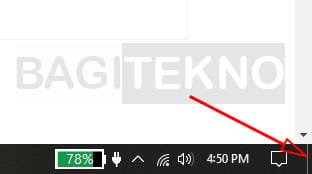
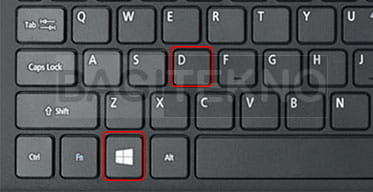

Terima kasih